
でプレビュー:
画像のソースをAI画像検索ツールで見つける方法として、逆画像検索が非常に役立ちます。ここでは、Lenso.aiのようなAI画像検索ツールを使用して画像の出典を特定する方法をご紹介します。
逆画像検索ツールを使うと、テキストではなく画像で検索できるため、関連性の高い一致を見つけやすくなります。基本的な画像検索機能に加え、これらのツールを使用して画像の出典を特定することも可能です。
逆画像検索はどう役立つ?
- 真偽の確認: 画像が最初に公開された場所を確認し、編集されているか、文脈から外れているかをチェック。
- 誤情報の確認: 画像が再利用されているか、誤情報拡散のために改変されているか確認。
- 著作権侵害の追跡: アーティスト、写真家、コンテンツクリエイターが無断使用された画像の出典を特定。
- 高解像度画像の取得: デザイナーやマーケターが、同じビジュアルの高画質版を検索。
- 商品探索とショッピング: 商品が販売されている場所や価格を比較するために、画像検索を利用。
- 加工やフィルターの確認: デジタル加工やフィルターの使用が判明。
- 学術研究や出典確認: 研究に必要な参考画像の出典を特定。
lenso.aiを使って画像の出典を特定する方法
Lenso.aiは、画像で検索し、元の出典や公開された場所を発見できる逆画像検索ツールの一例です。
手順は以下の通りです:
- 画像をアップロードし、画像検索を開始します。
- 以下のカテゴリーで結果を探索します:
- 人物
- 場所
- 重複画像
- 類似画像
- 関連画像
画像が最初に公開された場所を見つけるには、画像を選択して下部にある「ウェブアイコン」をクリックしてください。
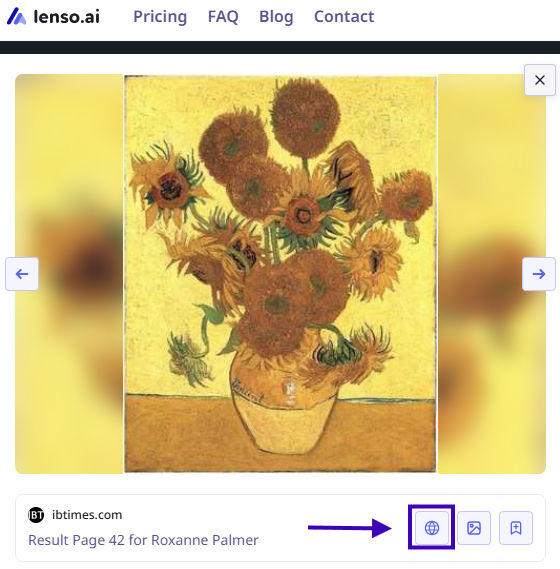
lenso.aiの追加機能を探索
さらに、lenso.aiには、フィルターとソートオプションがあり、詳細な検索を行い、画像が複製、編集、フィルター適用、または悪用されているかどうかを確認できます。
フィルターオプション:
- テキスト - キーワードで検索。たとえば、青いマグカップをアップロードし、「赤」と検索して赤いマグを見つけます。
- URL - 特定のウェブサイトに限定して検索。
ソートオプション:
- 最新/最古 - インデックス作成の日付順に並び替え。
- ベスト/ワーストマッチ - インデックスの画像との一致度で並び替え。
- ランダム - 結果をランダムに表示。
- 多様な結果を表示 - 同じ人物や場所を異なるコンテキストで見つける。
lensoのインデックスから画像を削除したい場合
著作権で保護された画像を発見したり、顔がインデックスに登録されることを避けたい場合は、DSAフォームを提出するか、オプトアウトリクエストを送信してください。
DMCA/DSAまたはオプトアウト - 適切なフォームの選択とリクエストの提出方法





